Descarregar Pacotes Universais de feeds do Azure Artifacts
Serviços de DevOps do Azure | Azure DevOps Server 2022 - Azure DevOps Server 2019
Este artigo orienta você pelo download de Pacotes Universais do feed de Artefatos do Azure usando a interface de linha de comando.
Pré-requisitos
| Produto | Requisitos |
|---|---|
| Azure DevOps | - Uma organização Azure DevOps . - Um projeto do Azure DevOps . - Instale CLI do Azure. - Instale a extensão Azure DevOps versão 0.14.0 ou superior. |
Instalar a extensão Azure DevOps
Certifique-se de ter a CLI do Azure (versão 2.10.1 ou superior) instalada. Em seguida, siga as etapas abaixo para instalar ou atualizar a extensão do Azure DevOps para gerenciar seus recursos do Azure DevOps a partir da linha de comando.
Execute o seguinte comando para instalar a extensão Azure DevOps:
az extension add --name azure-devopsSe a extensão do Azure DevOps já estiver instalada e você quiser atualizá-la para a versão mais recente, execute:
az extension update --name azure-devops
Criar um feed
Entre em sua organização do Azure DevOps e navegue até seu projeto.
Selecione Artefatose, em seguida, selecione Criar Feed.
Forneça um de Nome para seu feed, escolha a opção de Visibilidade que define quem pode visualizar seus pacotes, marque Incluir pacotes de fontes públicas comuns se quiser incluir pacotes de fontes como nuget.org ou npmjs.come, para Escopo, decida se o feed deve ter escopo para seu projeto ou para toda a organização.
Selecione Criar quando estiver pronto.
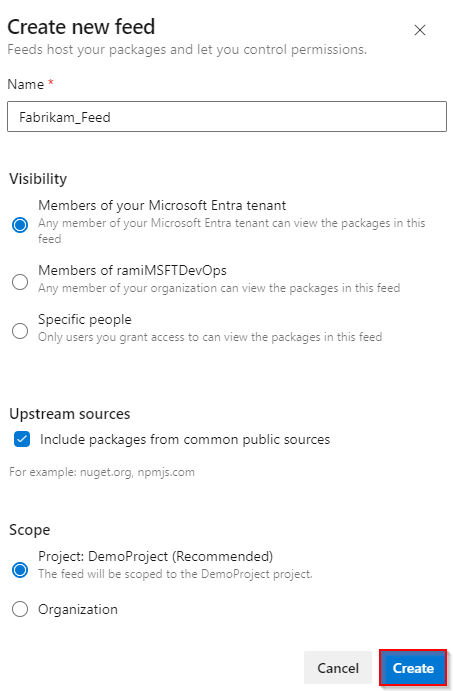
Baixar Pacotes Universais
Verifique se você configurou a autenticação e execute o seguinte comando para baixar um Pacote Universal específico do seu feed usando a CLI do Azure:
Feed específico de projeto:
az artifacts universal download --organization https://dev.azure.com/<YOUR_ORGANIZATION_NAME> --project <PROJECT_NAME> --scope project --feed <FEED_NAME> --name <PACKAGE_NAME> --version <PACKAGE_VERSION> --path <DOWNLOAD_PATH>Feed com âmbito da organização:
az artifacts universal download --organization https://dev.azure.com/<YOUR_ORGANIZATION_NAME> --feed <FEED_NAME> --name <PACKAGE_NAME> --version <PACKAGE_VERSION> --path <DOWNLOAD_PATH>
Download de arquivos específicos
Para baixar apenas arquivos específicos, use o parâmetro --file-filter para buscar apenas o subconjunto de arquivos especificado. Consulte a referência de padrões de correspondência de ficheiros para mais detalhes.
Feed relativo ao projeto:
az artifacts universal download --organization https://dev.azure.com/<YOUR_ORGANIZATION_NAME> --project <PROJECT_NAME> --scope project --feed <FEED_NAME> --name <PACKAGE_NAME> --version <PACKAGE_VERSION> --path <DOWNLOAD_PATH> --file-filter <MATCH_PATTERN>Feed no âmbito da organização:
az artifacts universal download --organization https://dev.azure.com/<YOUR_ORGANIZATION_NAME> --feed <FEED_NAME> --name <PACKAGE_NAME> --version <PACKAGE_VERSION> --path <DOWNLOAD_PATH> --file-filter <MATCH_PATTERN>
Exemplo: Usando --file-filter logs/.log corresponderia todos os ficheiros no diretório logs com a extensão .log.
Faça o download da versão mais recente
Use os wildcards * para baixar a versão mais recente dos seus Pacotes Universais.
Exemplos:
--version '*': Baixe a versão mais recente.--version '1.*': Faça o download da versão mais recente com a versão principal 1.--version '1.2.*': Faça o download da versão mais recente do patch com a versão principal 1 e a versão secundária 2.
Observação
Padrões curinga não são suportados com versões de pré-lançamento (pacotes com um traço em seu número de versão).